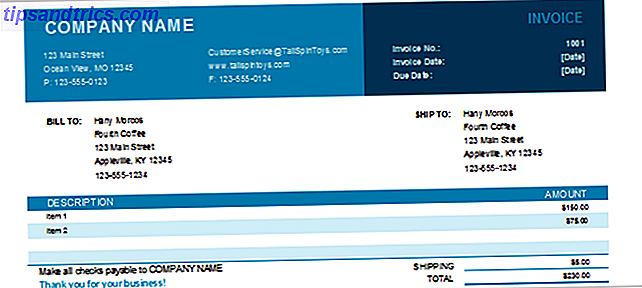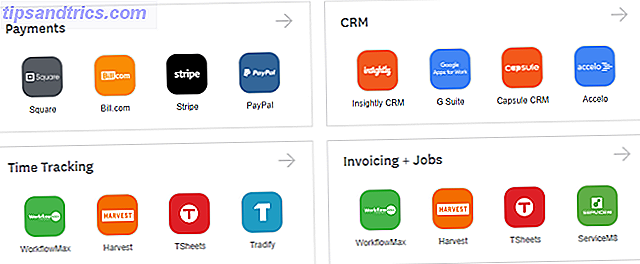Las distracciones nunca son algo bueno cuando tratas de hacer el trabajo, y son especialmente perjudiciales cuando escribes. Siempre hay editores de texto sin distracciones que vale la pena intentar Escribir en paz con estos editores sin distracciones Escribir en paz con estos editores sin distracciones Lo he sentido. El desorden visual, gracias a los menús y otras características de marcado, a menudo han consolidado el bloqueo de mi escritor. Por lo tanto, he probado bastantes editores de texto sin distracciones en un gran ... Leer más, pero algunas personas pueden preferir trabajar en Microsoft Word debido a su interfaz o conjunto de características familiar.
No temas Todavía puede lograr su objetivo de una zona libre de distracciones Cómo obtener una computadora sin distracciones en 10 sencillos pasos Cómo obtener una computadora sin distracciones en 10 pasos sencillos Su atención se ve consumida por las distracciones. Quítelos para aumentar su enfoque y productividad. Le mostramos los retoños de tiempo relacionados con la informática más comunes y cómo deshabilitarlos o bloquearlos. Lea más en Word con estos tres consejos rápidos. Úselos para eliminar el desorden de su experiencia y hacer su trabajo más fácil.
1. Desactive el corrector ortográfico cuando esté trabajando . Sin esas onduladas líneas rojas por todas partes, no tendrá la tentación de volver atrás y corregir errores tipográficos de inmediato, esto rompe su concentración y puede concentrarse en la escritura cuando no se está preocupando por errores tontos que puede corregir más adelante. . Dirígete a Archivo> Opciones> pestaña Revisión y desmarca la casilla Revisar ortografía mientras escribes y Marcar errores gramaticales mientras escribes .
2. Desactivar las marcas de formato. Si está trabajando con otros en un documento, Word agregará marcas para mostrarle quién cambió qué; también podría tener párrafos y otros marcadores que son simplemente molestos. Vaya a la pestaña Revisar y elija Sin marcado en la pestaña Seguimiento . Asegúrese de que las marcas de párrafo / formato estén desactivadas haciendo clic en el símbolo ¶ en la parte superior derecha de la sección Párrafo de la pestaña Inicio .
3. Usa la expansión de texto . Probablemente escriba mucho texto repetitivo a lo largo del día, especialmente si escribe cartas para un negocio o algo similar. Prueba con un administrador de portapapeles. Mantén ese pensamiento: 5 razones por las que necesitas un administrador de portapapeles Mantén ese pensamiento: 5 razones por las que necesitas un administrador de portapapeles. Cuando lo piensas bien, copiar y pegar es algo raro. Copias cosas, pero no hay forma de verlas. Y si copias lo que tienes, se va, para siempre. Lea más como ClipX, que le permite agregar fragmentos de texto "adhesivos" que puede reutilizar en cualquier lugar en un segundo.
¿Cuáles son sus consejos para escribir más enfocado en Word? Comparta sus mejores consejos a continuación y ¡hagamos esta lista aún mejor!
Crédito de la imagen: iko a través de Shutterstock.com